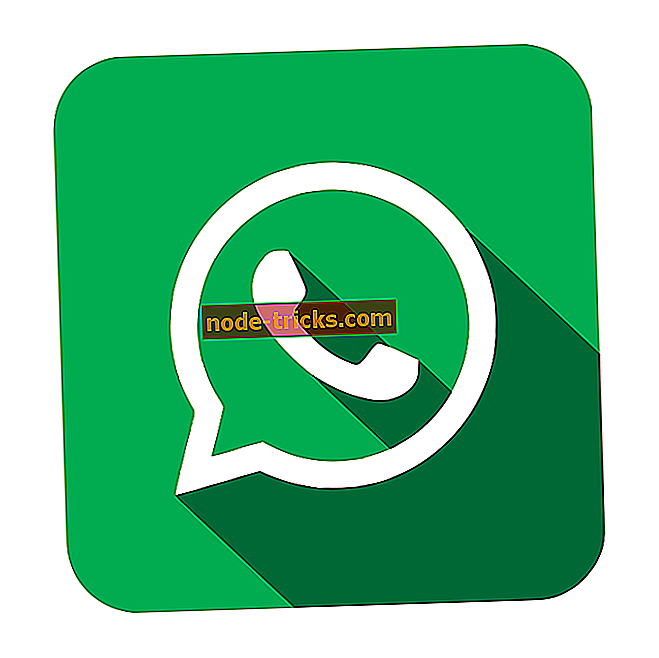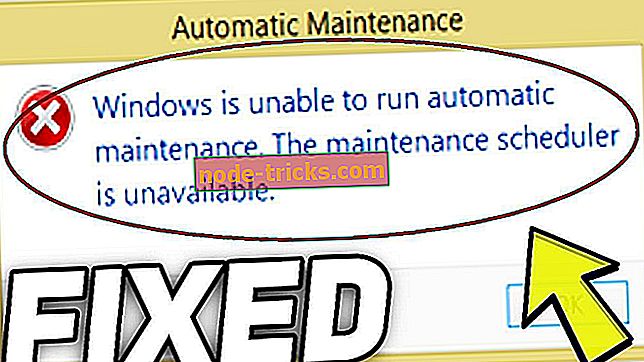Ne moreš prenesti prenosnega računalnika v mirovanje? Tukaj je nekaj rešitev
Način mirovanja vam pomaga izklopiti sistem računalnika ali njegove dele, vsaj dokler jih ne potrebujete. Pri prenosnih računalnikih pomaga pri varčevanju z baterijo, vendar tako za osebni računalnik kot tudi za prenosni računalnik lahko preprečite izgorevanje za zaslon monitorja.
Z operacijskim sistemom Windows lahko uporabite več možnosti za varčevanje z energijo, če ne uporabljate prenosnega računalnika ali računalnika, kot sta Sleep, Hibernate in / ali Hybrid Sleep.
Vendar pa včasih ne morete prenesti prenosnika v stanje spanja, kar je lahko nadležno, ker imate morda druge stvari, ki jih želite obravnavati, ali pa jih želite ohraniti tako, da drugi ne bodo imeli dostopa do vaših dokumentov, vendar ne Resnično želim, da ga popolnoma zaprete.
Stanje spanja običajno nadzoruje gonilnik zaslona, če se to zgodi, lahko nekaj prepreči, da bi vaš prenosni računalnik prešel v stanje mirovanja, zato poskusite odpraviti težave, ki jih najdete spodaj.
FIX: Prenosnik ne more spati
- Spremenite nastavitev storitve Windows Update Services
- Namestite različico 9 ali 10 gonilnika Intel Management Engine Interface (MEI)
- Zaženite paket za odpravljanje težav s programom Windows 10 Prikaži ali skrij posodobitve
- Ponastavite nastavitev storitev posodabljanja
- Spremenite nastavitve napajanja v sistemu Windows
- Preiščite zlonamerno programsko opremo
- Onemogoči hibridno spanje
- Ustvari poročilo o moči
1. Spremenite nastavitev storitve Windows Update Services
- Kliknite Start in izberite Nadzorna plošča .
- Izberite Prikaži po in nastavite možnost Majhne ikone

- Kliknite Skrbniška orodja

- Odprte storitve .

- Dvokliknite Windows Update, da odprete lastnosti.

- Kliknite Ustavi, da zaustavite izvajanje storitve.

- V spustnem meniju Vrsta zagona izberite Ročno
- Kliknite V redu .
2. Namestite različico 9 ali 10 gonilnika vmesnika Intel Management Engine Interface (MEI)
- Poskrbite, da imate nameščeno pravilno različico MEI gonilnika.
- Obiščite spletno mesto proizvajalca prenosnega računalnika.
- Vnesite številko modela računalnika in na seznamu izberite številko modela.
- Na strani z rezultati programske opreme in gonilnikov izberite Microsoft Windows 8.1 v spustnem meniju Različica in kliknite Spremeni .
- Prenesite MEI gonilnik različice 9 ali 10 iz Driver-Chipset
- Če gonilnik MEI različice 9 ali 10 ni na seznamu, prenesite in namestite ustrezen gonilnik iz različice 1.5M, ki deluje v različici 9.5.24.1790 za večino modelov
- Namestite gonilnik MEI. Če se prikaže opozorilo o zamenjavi novejše različice programske opreme, ga sprejmite.
Različice 11 pred namestitvijo različice 9 ali 10 ni treba odstraniti. Za namestitev različice 9 ali 10 morate namestiti obstoječo različico gonilnika.
3. Zaženite paket za odpravljanje težav s programom Windows 10 Prikaži ali skrij posodobitve
Prenesite in zaženite paket za odpravljanje težav s programom Windows 10 Prikaži ali skrij posodobitve.
- Prenesite paket za odpravljanje težav z orodjem Windows 10 Prikaži ali skrij posodobitve.
- Zaženite paket za odpravljanje težav
- Skrij posodobitve gonilnika MEI, da prepreči samodejni ponovni namestitvi ali prikazu posodobitev za različico 11 gonilnika MEI.
4. Ponastavite nastavitev storitev posodabljanja
Nastavitev storitve Windows Update Services spremenite iz Manual nazaj na Automatic (Delayed Start) . Za dokončanje postopka znova zaženite računalnik.
5. Spremenite nastavitve napajanja v sistemu Windows
- Kliknite Start in izberite Nadzorna plošča .
- Kliknite Pogled po in nastavite na Majhne ikone

- Kliknite Možnosti porabe .
- Kliknite Spremeni nastavitve načrta poleg načrta, ki ga želite spremeniti.
- V oknu Spremeni nastavitve za načrt izberite nastavitve zaslona, spanja in svetlosti, ki jih želite uporabiti.

- Če želite spremeniti več nastavitev porabe, kliknite Spremeni napredne nastavitve porabe .
- Na kartici Napredne nastavitve v spustnem meniju izberite načrt porabe
- Razširite kategorijo, ki jo želite prilagoditi
- Razširite vsako nastavitev, ki jo želite spremeniti, in izberite vrednosti, ki jih želite uporabiti.
- Kliknite V redu in nato Shrani spremembe .
- Znova zaženite računalnik.
6. Poiščite zlonamerno programsko opremo
Aplikacije zlonamerne programske opreme lahko povzročijo težave s spanjem. Preglejte prenosni računalnik za zlonamerno programsko opremo in poskusite odpraviti težavo. Uporabite lahko Windows Defender ali svoj protivirusni program.
7. Onemogočite hibridno spanje
Hibridno spanje lahko povzroči, da prenosni računalnik ne preide v način spanja, lahko pa spremenite napredne nastavitve moči, da onemogočite to nastavitev. Spodaj so navedeni naslednji koraki:
- Kliknite Start in odprite Nadzorna plošča .
- Kliknite Prikaži po in nastavite na Kategorija

- Kliknite Strojna oprema in zvok .

- Kliknite Možnosti porabe .

- Za izbrani načrt porabe kliknite Spremeni nastavitve načrta.

- Kliknite Spremeni dodatne nastavitve napajanja .

- Razširite možnost Spanje

- Razširi Omogoči hibridno spanje .

- V spustnem meniju Na bateriji izberite Izključeno
- V spustnem meniju Plugged in izberite Off .
- Kliknite V redu .
8. Generirajte poročilo o moči
Poročilo o napajanju lahko razkrije, zakaj ne morete prenesti računalnika v mirovanje. To storite tako:
- Vnesite CMD v iskalno polje, nato z desno tipko kliknite Command Prompt in izberite Run as Administrator
- V ukazni poziv za administracijo vnesite naslednji ukaz: exe / energy
- Poglejte razdelek o napakah
- Če si želite ogledati poročilo, pojdite na C: WindowsSystem32 in v brskalniku odprite datoteko energy-report.html . Kopirajte poročilo na namizje in ga odprite od tam
Ena od napak, ki povzročajo, da vaš prenosnik ne spi, so zahteve sistemske razpoložljivosti: Zahtevana sistemska zahteva: Naprava ali gonilnik je zahteval preprečitev samodejnega vnosa sistema v stanje spanja. Ime datoteke FileSystemsrvnet
Napaka SRVNET je najpogostejši krivec, ko ne morete prenesti računalnika v mirovanje. Če jo želite razrešiti, naredite naslednje:
- Odstranite se iz Windows HomeGroup, če ste se pridružili eni, saj se lahko poškoduje ali napačno konfigurira, kar povzroči, da laptop misli, da obstaja aktivna oddaljena zahteva, zato ne bo spala. Odprite nadzorno ploščo> Domača skupina> Zapusti domačo skupino
- Izklopite pretakanje predstavnosti. Ta funkcija spremeni vaš računalnik v lokalni medijski strežnik za dostop do predstavnostnih datotek. Če jo želite izklopiti, pojdite v Nadzorna plošča> Središče za omrežje in skupno rabo> Spreminjanje nastavitev napredne skupne rabe> Pretakanje medijev> Izberite možnosti pretakanja predstavnosti> Blokiraj vse> OK . Ko to storite, znova zaženite računalnik.
- Preverite, ali je gonilnik SRVNET povezan z vašim omrežjem. Posodobite gonilnik omrežne kartice ali pa ga prenesite s spletnega mesta proizvajalca.
- Preglasite SRVNET v vašem operacijskem sistemu tako, da bodo celo oddaljene povezave preklicane, tako da bo vaš prenosnik lahko spal. Če želite to narediti, kliknite Start> vnesite CMD v iskalno polje> desni klik Command Prompt > izberite Run as Administrator in vnesite powercfg / requestsoverride DRIVER srvnet System. Vaš prenosnik bi moral po tem spati. Ta ukaz lahko razveljavite z vnosom powercfg / requestsoverride DRIVER srvnet
Je katera od teh rešitev pomagala? Sporočite nam v spodnjem oddelku za komentarje.